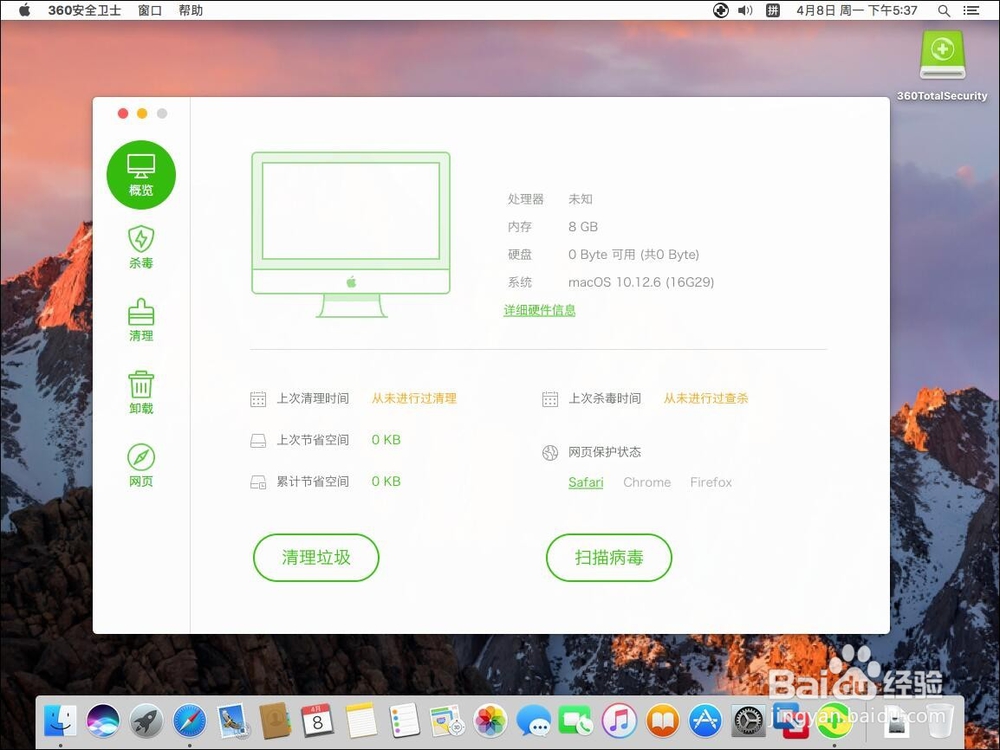1、首先打开Safari浏览器百度搜索”360total security Mac“进入官网下载或者直接打开下面网址进入官网即可:http://www.360totalsecurity.com/zh-cn/features/360-total-security-mac/进入网站后,点击”免费下载“
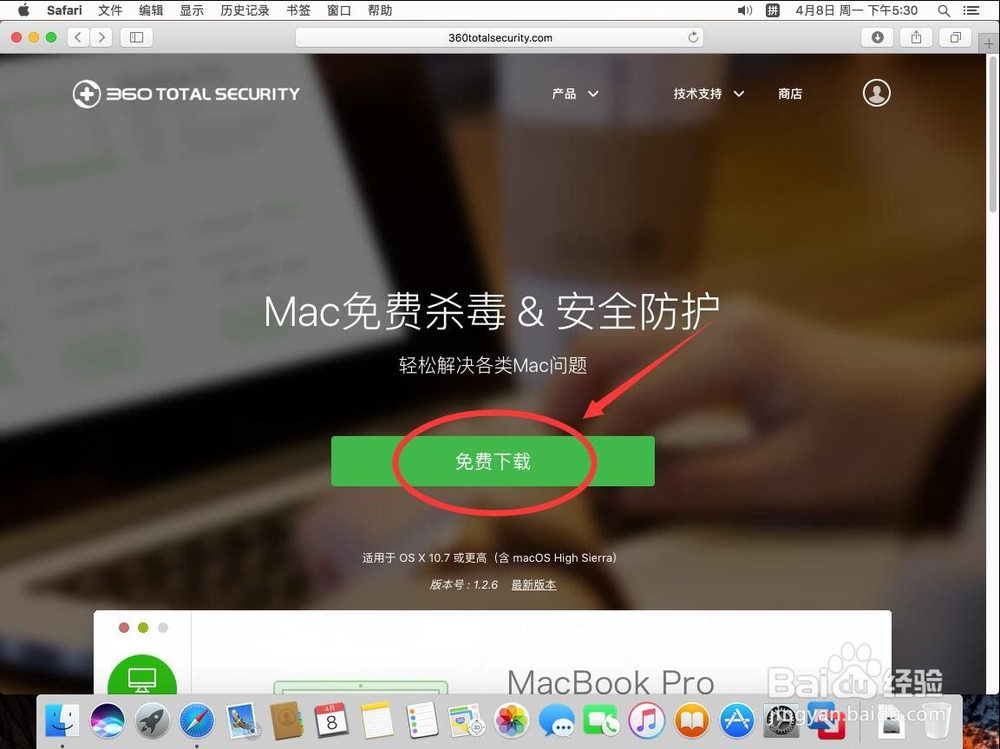
2、点击下载后,会自动跳转到下载页面,并自动开始下载等下载结束后,点击浏览器右上角的下载列表图标

3、在下载列表中,点击360ts.dmg后面的放大镜图标,在Finder中显示所下载的安装文件
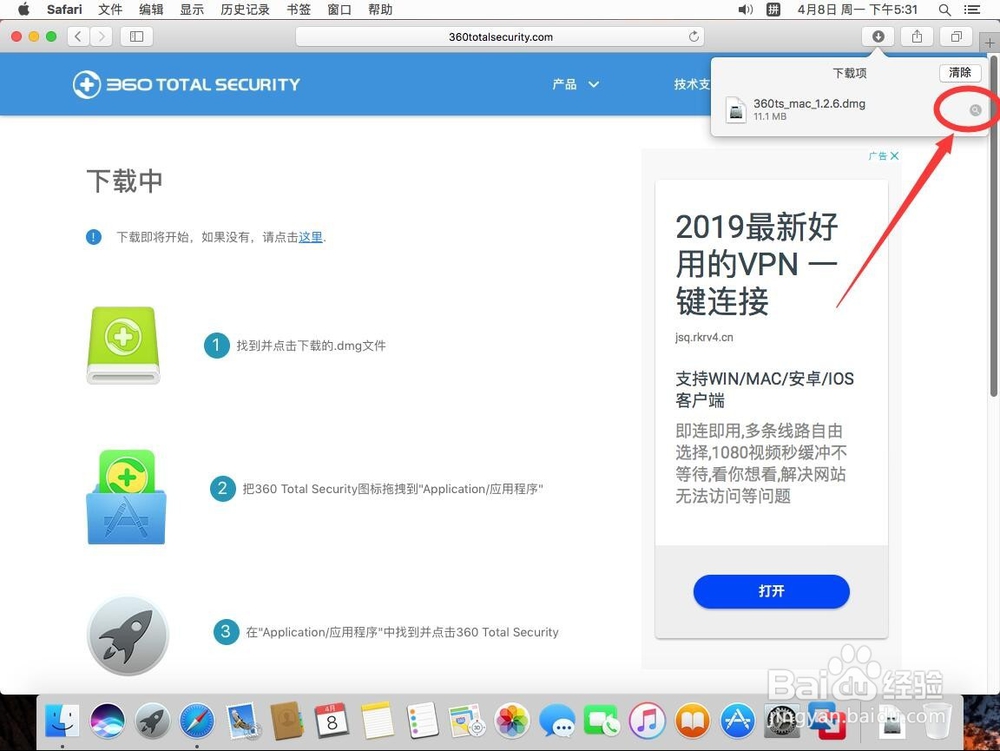
4、双击”360ts.dmg“安装文件打开
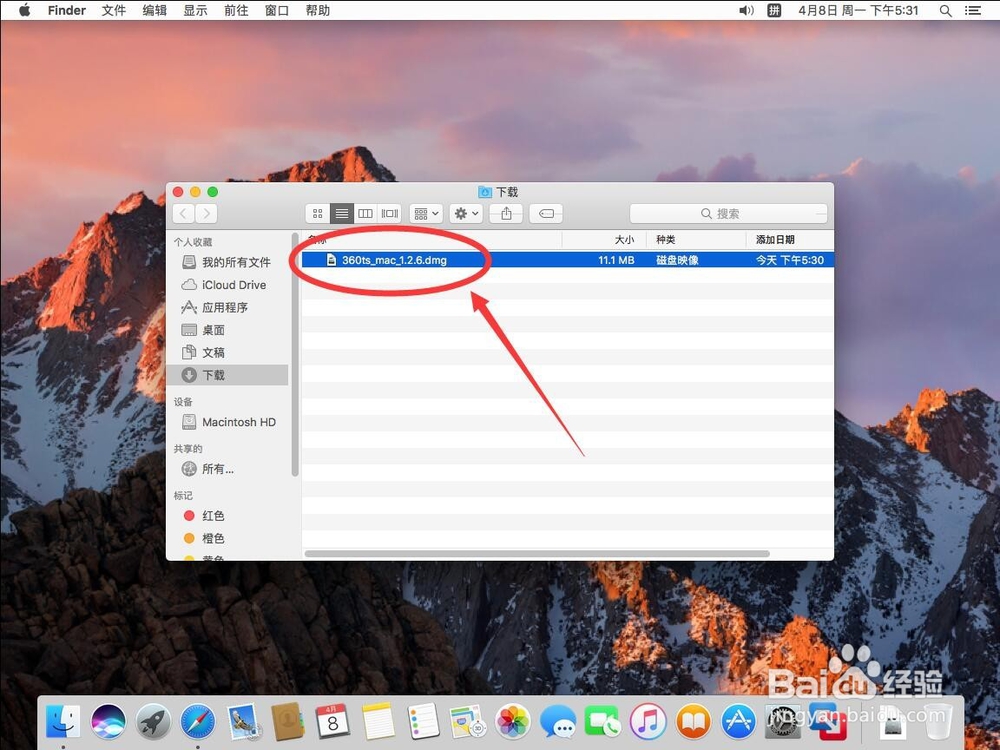
5、弹出验证提示,选择”跳过“
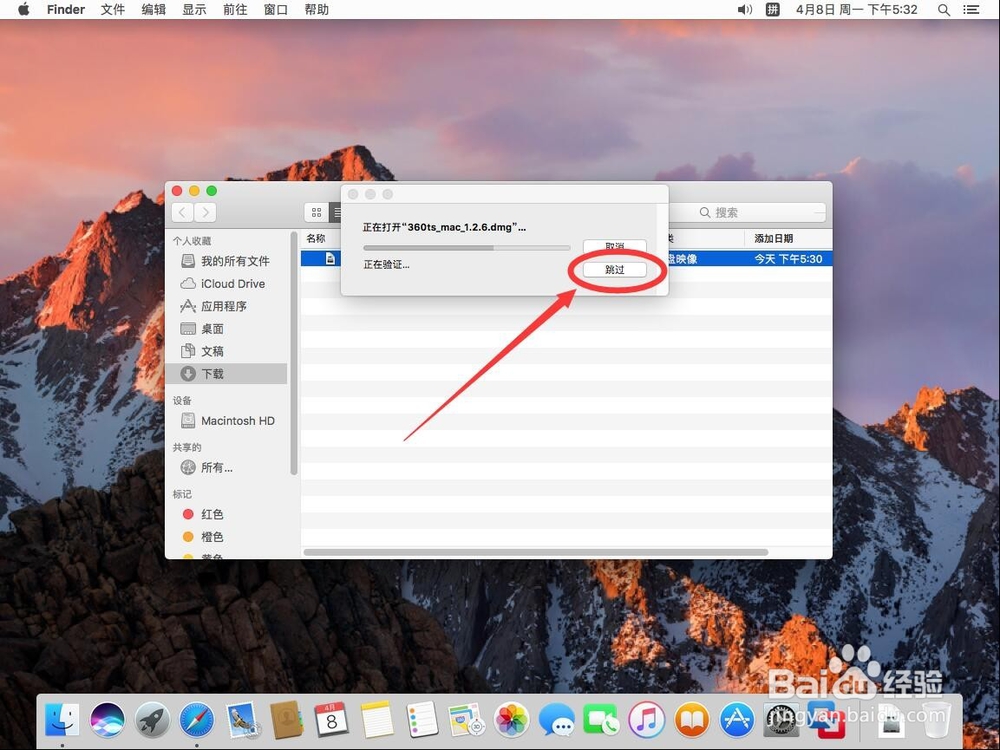
6、打开安装包后,将左边的”360安全卫士“的球形图标,拖到右侧蓝色的文件夹里面
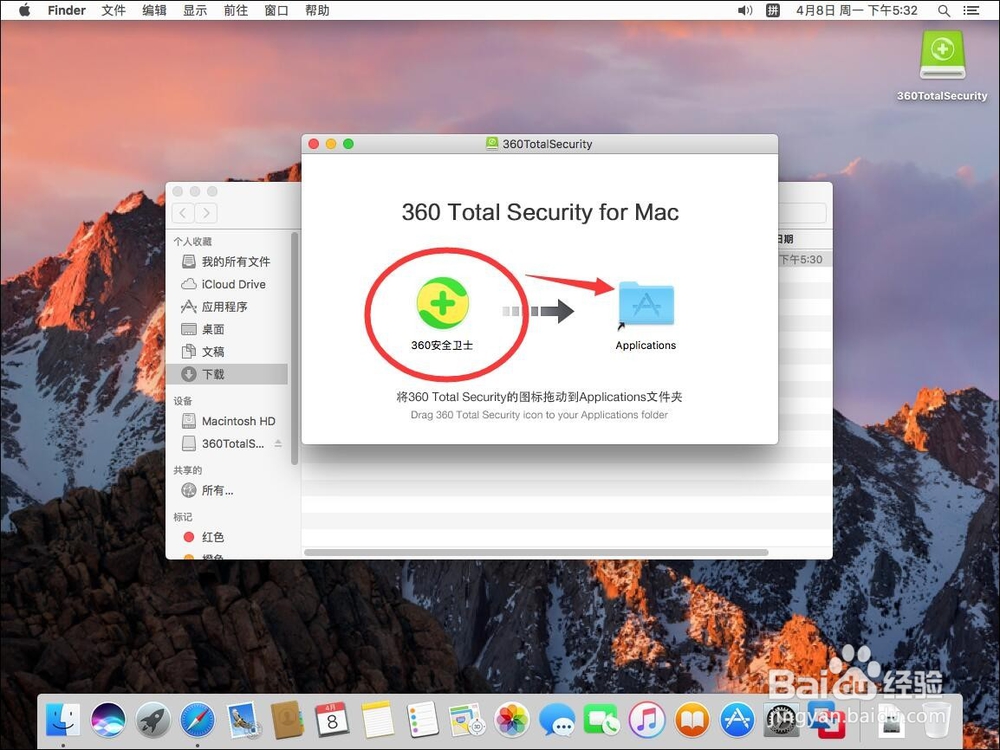
7、等待文件拷贝结束
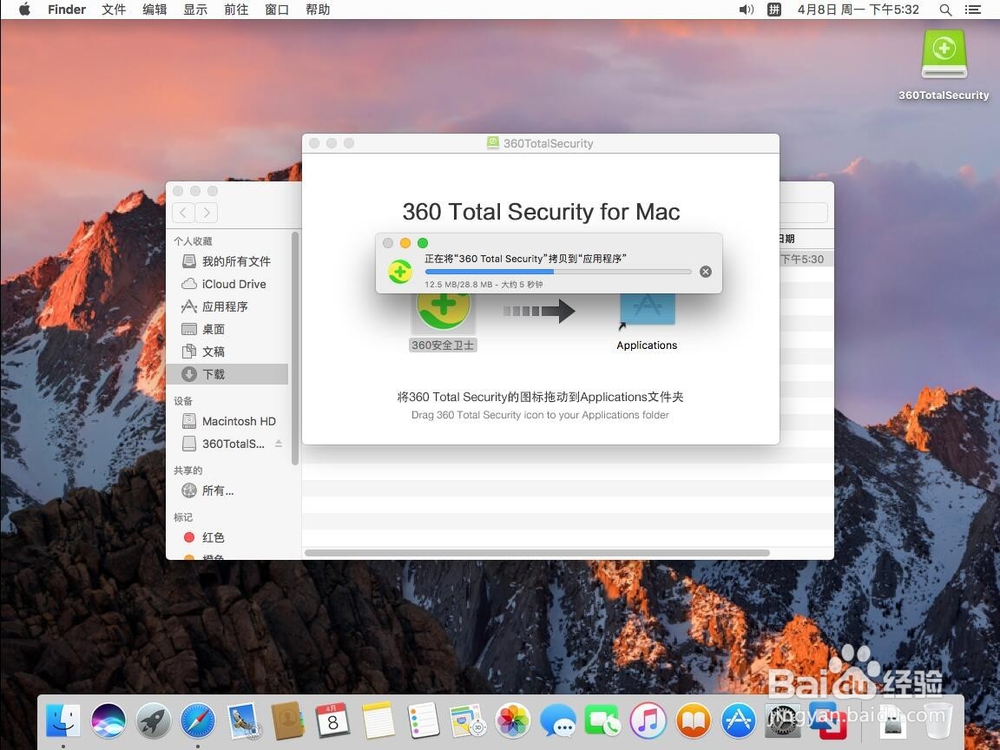
8、拷贝完成后,点击左上角的红色叉号关闭安装界面
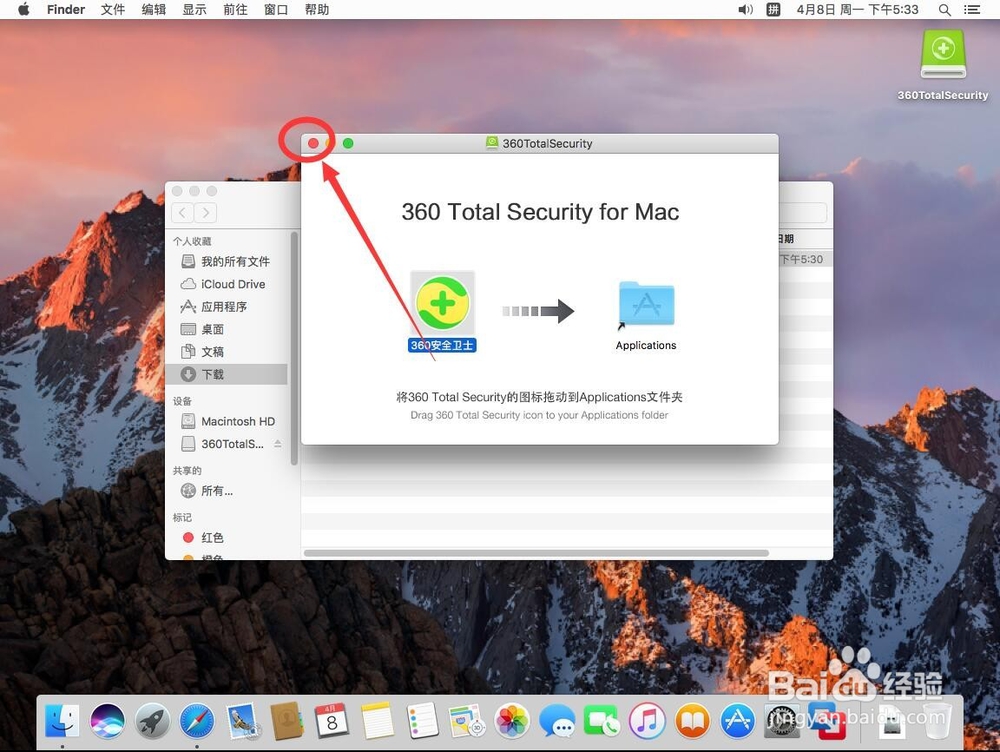
9、点击屏幕顶部工具栏上的”前往“

10、然后选择”应用程序“
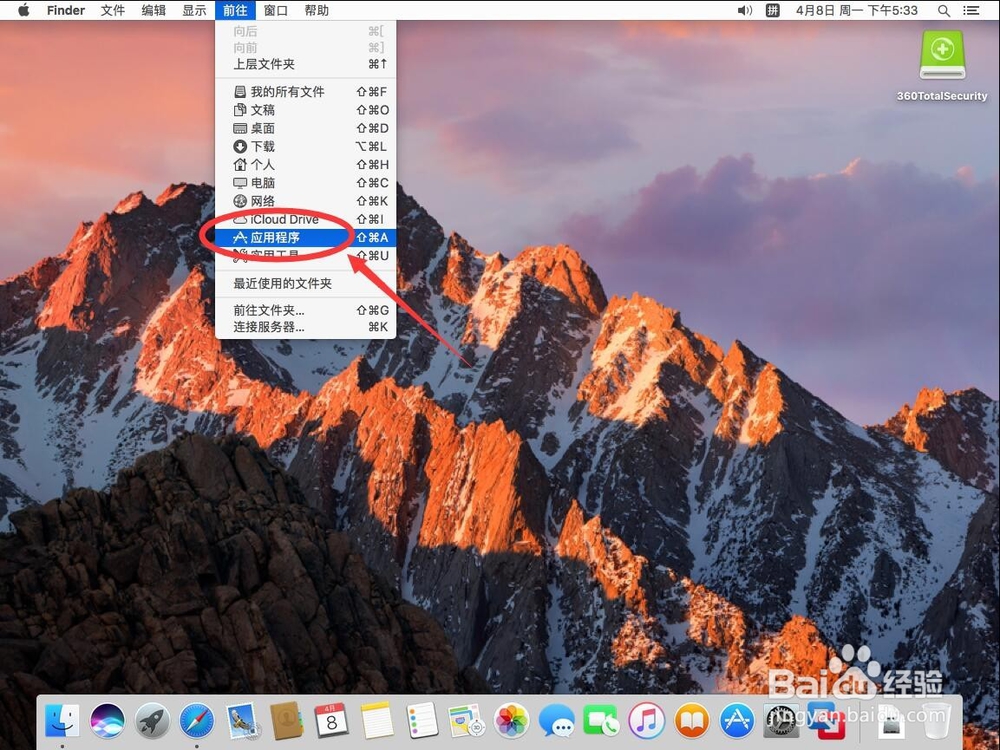
11、找到已经安装好的”360安全卫士“双击打开
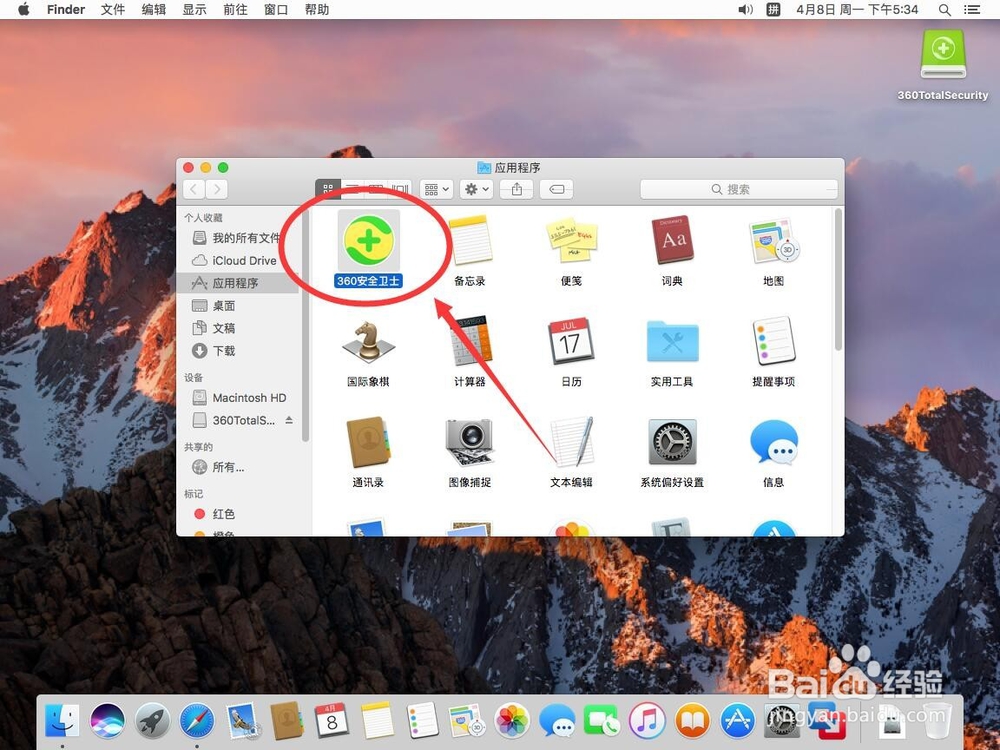
12、弹出提示确定要打开吗,选择”打开“
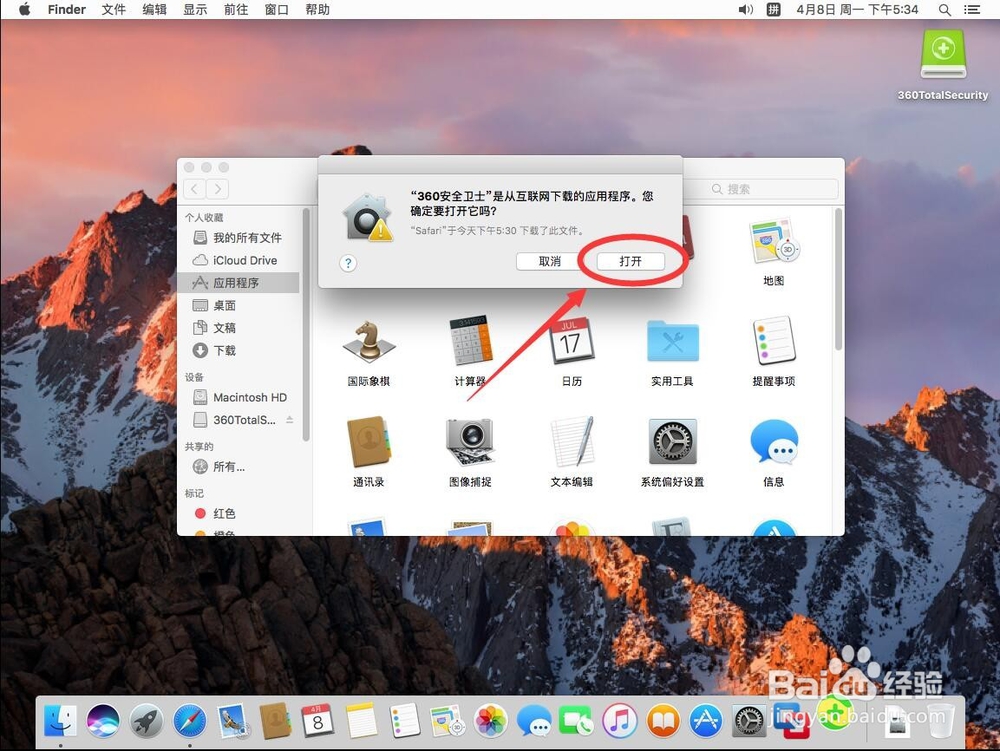
13、点击打开后,弹出360安全卫士许可协议,点击右下角的”确定“
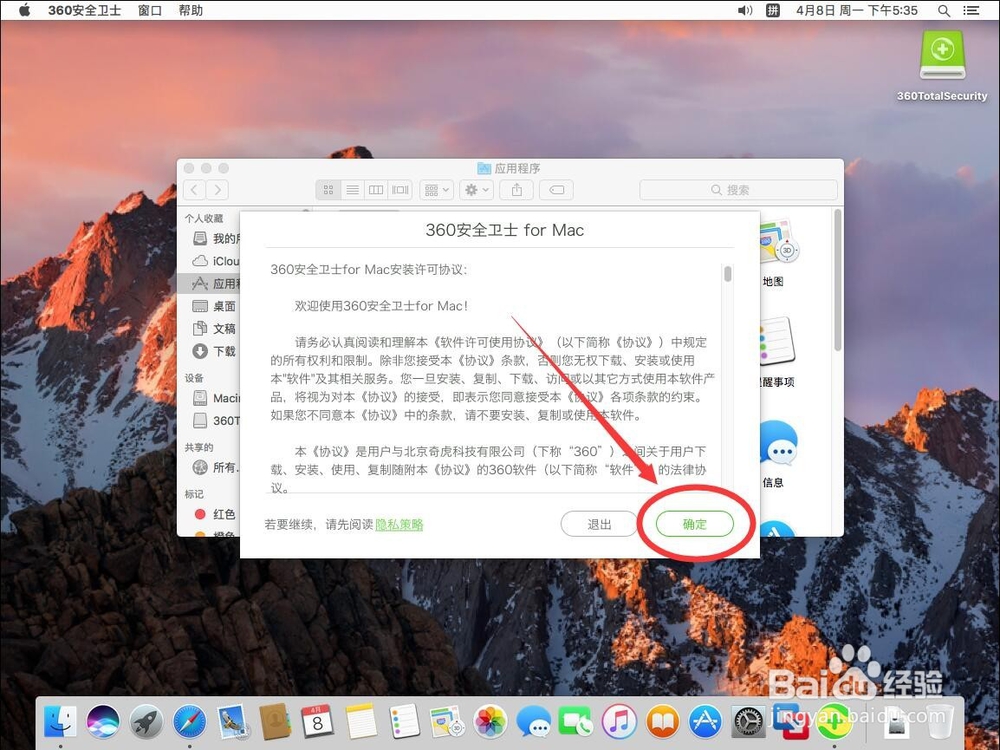
14、弹出提示需要输入当前系统管理员用户密码,输入一下密码
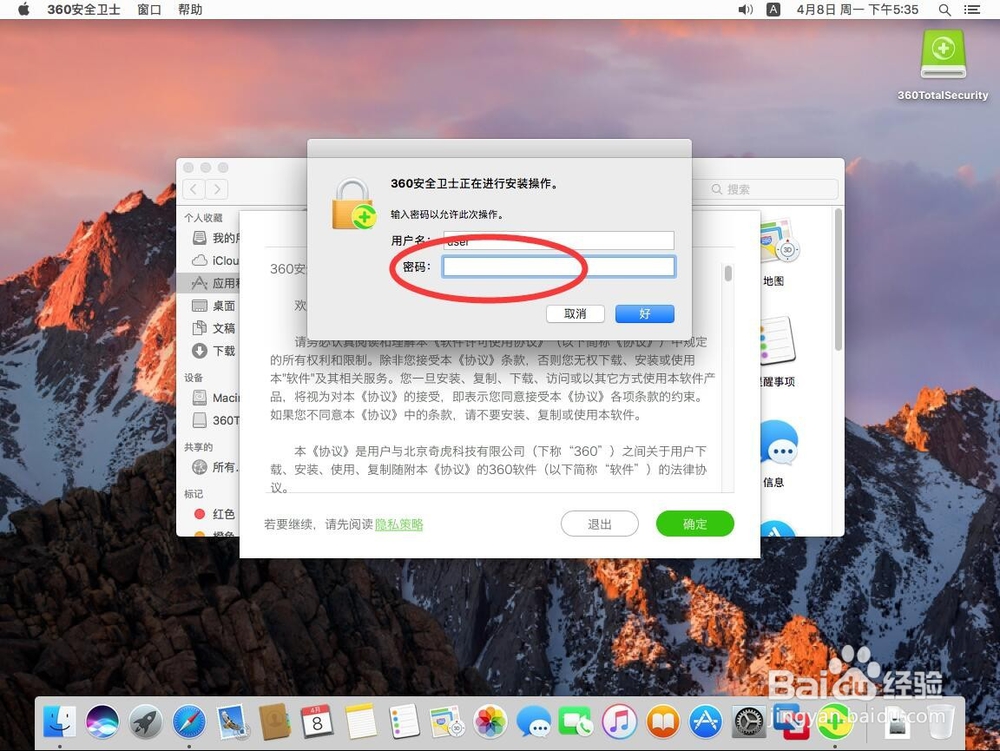
15、输入完密码后,点击”好“

16、弹出提示,显示360安全卫士已经要保护Mac里的浏览器了如果不想被它保护,点击”跳过“如果想被保护,点击”完成“,这里演示选择完成
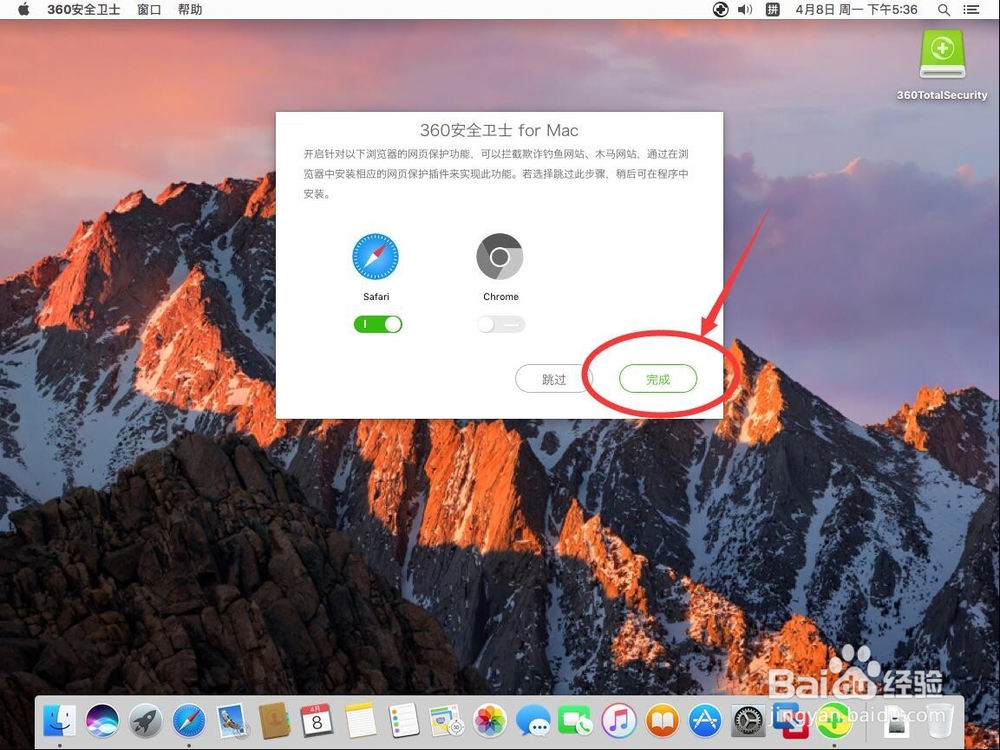
17、打开软件主界面后,会弹出隐私策略变动提醒,选择”我知道了“

18、这样360安全卫士就安装完成,可以正常使用了